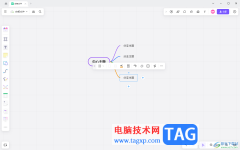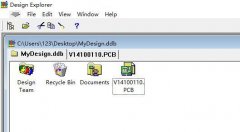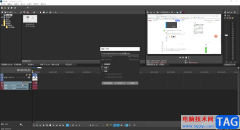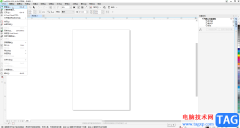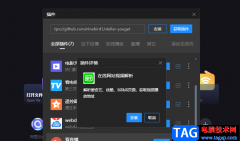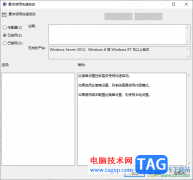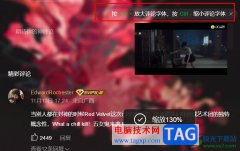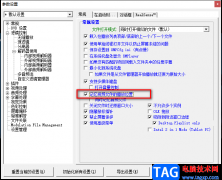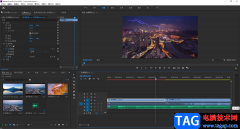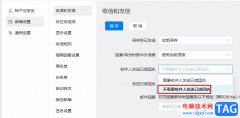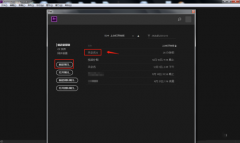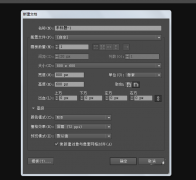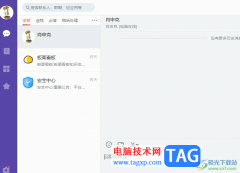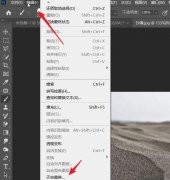很多小伙伴在寻找一款好用的影音播放器时都会看到推荐vlc media player播放器的,因为vlc media player的功能十分的丰富且强大,支持我们播放各种格式的视频文件,还支持我们根据自己的喜好对播放器进行自定义设置或是给视频添加外挂字幕。在使用vlc media player的过程中,有的小伙伴可能刚开始接着这款播放器,所以不知道该怎么将本地的视频导入播放器中。其实我们打开播放器左上角的媒体选项,然后在下拉列表中点击打开文件选项,最后在文件夹页面中直接双击打开一个视频文件即可。有的小伙伴可能不清楚具体的操作方法,接下来小编就来和大家分享一下vlc media player导入视频的方法。
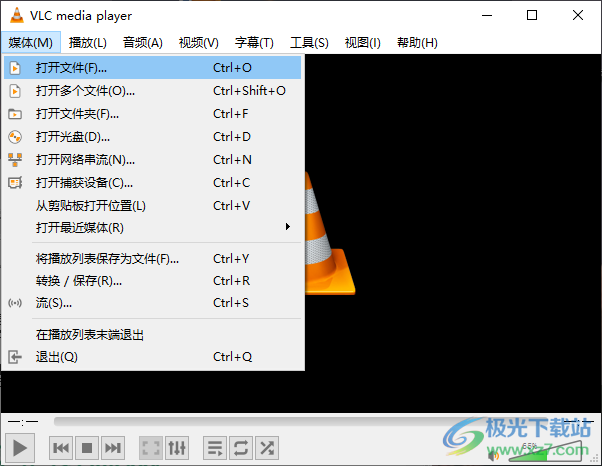
方法步骤
1、第一步,我们先在电脑中找到vlc media player播放器,然后右键单击选择“打开”选项
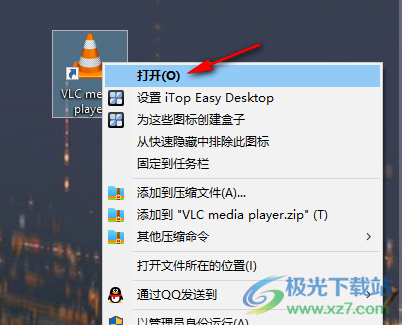
2、第二步,打开vlc media player之后,我们在播放器的工具栏中找到“媒体”选项,点击打开该选项
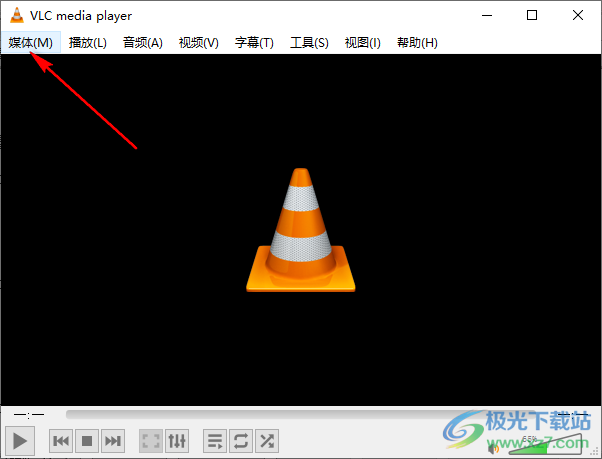
3、第三步,打开“媒体”选项之后,我们在下拉列表中找到“打开文件”选项,点击打开该选项
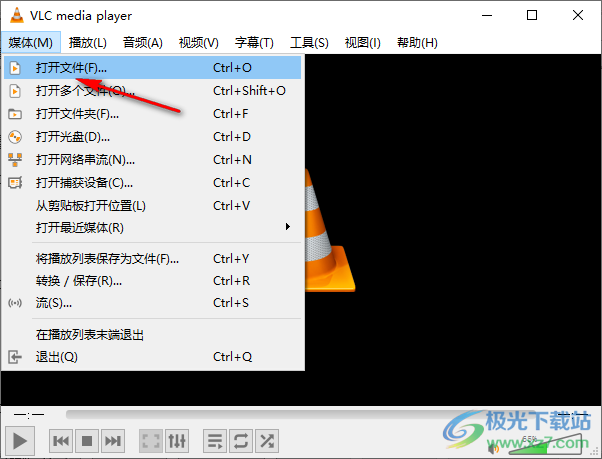
4、第四步,进入文件夹页面之后,我们在该页面中找到一个自己需要的视频文件,点击“打开”选项
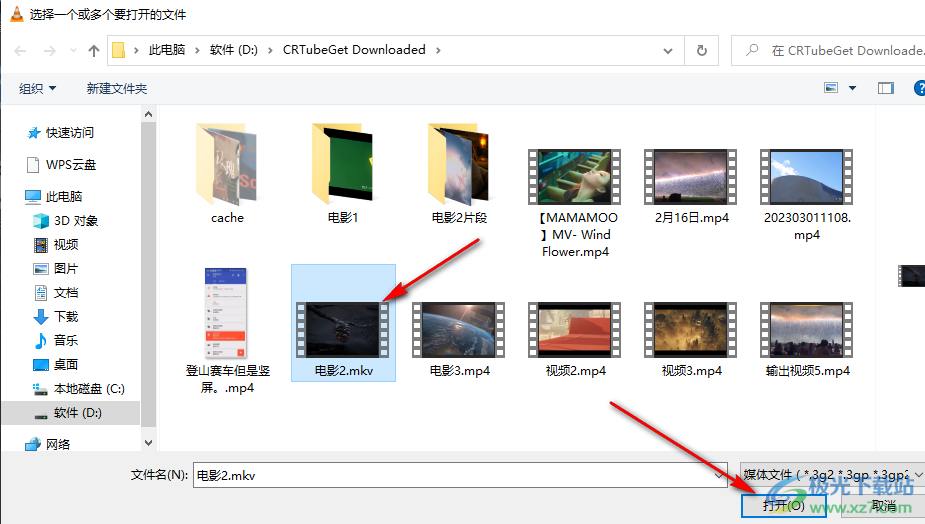
5、第五步,除了这种方法之外,我们还可以直接右键单击vlc media player页面,然后选择“打开媒体”选项,再点击“打开文件”选项,进入文件夹页面中打开自己需要的视频文件
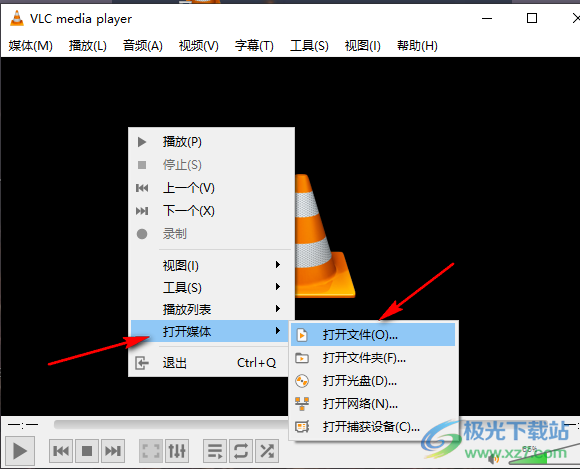
以上就是小编整理总结出的关于vlc media player导入视频的方法,我们在vlc media player中打开媒体选项,然后在下拉列表中选择“打开文件”选项,最后在文件夹页面中选择一个视频文件并点击“打开”即可,感兴趣的小伙伴快去试试吧。